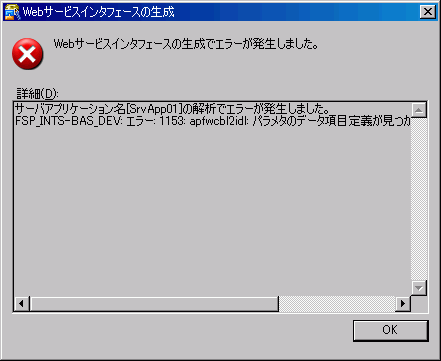アプリケーション連携実行基盤上のCOBOLサーバアプリケーションをWebサービスとして呼び出すために必要なWebサービスインタフェースを作成します。
WebサービスインタフェースはWebサービスインタフェース生成ウィザードを使用して作成します。以下にWebサービスインタフェース生成ウィザードを使用したWebサービスインタフェースの作成手順を説明します。
メニューバーから[ファイル] > [新規] > [その他]を選択すると、[新規]ウィザードが表示されます。
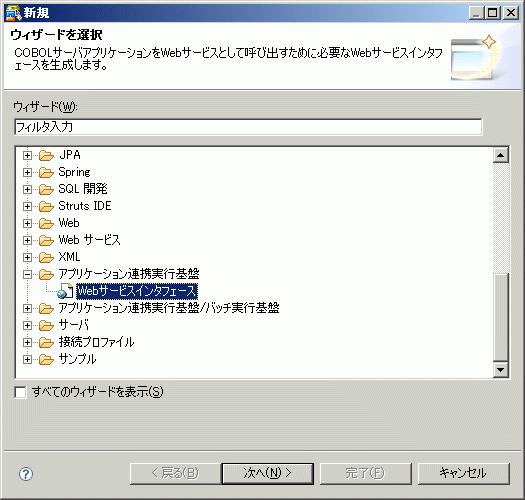
[アプリケーション連携実行基盤] > [Webサービスインタフェース]を選択し、[次へ]をクリックします。[Webサービスインタフェースの生成]ウィザードが表示されます。[Webサービスインタフェースの生成]ウィザードでは、以下の情報を設定します。
業務名の指定
Webサービス情報の指定
出力情報の指定
注意
Webサービスインタフェースの生成を実行するには、開発環境にインストールしているInterstageのCORBAサービスと接続できるようにしておく必要があります。isstartコマンド、またはInterstage管理コンソールを使用して、Interstageを起動してから以下の手順を実行してください。
■業務名の指定画面
Webサービス用のインタフェースを生成する業務名を指定します。以下に画面イメージと各部品の説明を示します。
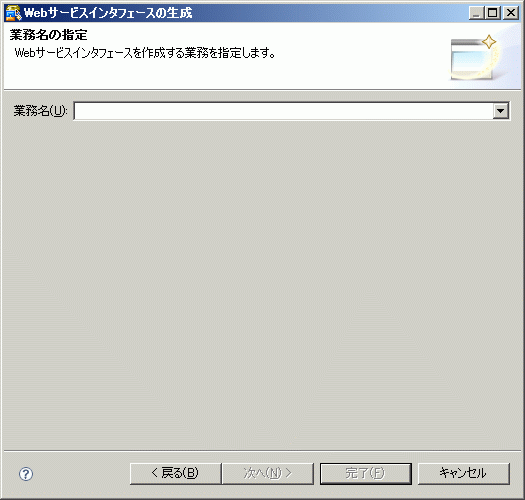
[業務名]
Webサービス用のインタフェースを生成する業務名を指定します。
前回生成時に指定した業務名の履歴から選択することもできます。
注意
業務名はWebサービスとして公開するCOBOLサーバアプリケーションを配備した業務の名前を指定してください。
[戻る]
[新規]画面に戻ります。
[次へ]
[Webサービス情報の指定]画面を表示します。
[完了]
本画面では使用できません。
[キャンセル]
[Webサービスインタフェースの生成]ウィザードを閉じます。入力した情報はすべて破棄されます。
■Webサービス情報の指定画面
Webサービス用に公開するWebサービス名、およびCOBOLサーバアプリケーションのサーバアプリケーション名を指定します。以下に画面イメージと各部品の説明を示します。
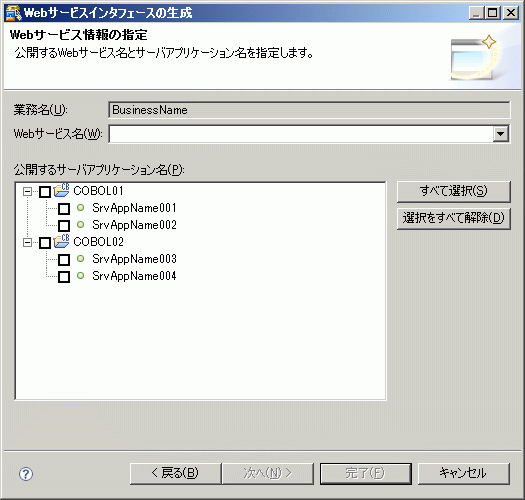
[業務名]
Webサービス用のインタフェースを生成する業務名です。
[業務名の指定]画面で入力した値が表示されます。
[Webサービス名]
公開するWebサービスの名前を指定します。
注意
[Webサービス名]は生成されるJavaクラス名の一部として使用されます。生成されるJavaソースファイルの絶対パス長が長い場合、Webサービスインタフェースの生成に失敗することがあります。[Webサービス名]は生成される資材の格納場所、およびファイル名とあわせて240バイト以内となる値を指定してください。生成される資材のファイル名、および格納場所の規則については、“11.2.9 Webサービスインタフェースの生成ウィザードによって生成されるファイルと格納先”を参照してください。
[公開するサーバアプリケーション名]一覧
Webサービスインタフェースを生成するCOBOLサーバアプリケーションのサーバアプリケーション名を指定します。
一覧には、[COBOL実行基盤インタフェース生成]画面で設定したサーバアプリケーション名が表示されます。[COBOL実行基盤インタフェース生成]画面を使用したサーバアプリケーション名の設定方法については、“14.4.5.2 COBOL実行基盤インタフェース生成画面の起動”を参照してください。
[すべて選択]、[選択をすべて解除]
[公開するサーバアプリケーション名]一覧に表示されたすべてのサーバアプリケーション名を選択、または未選択の状態にします。
[戻る]
[業務名の指定]画面に戻ります。
[次へ]
[出力情報の指定]画面を表示します。
[完了]
本画面では使用できません。
[キャンセル]
[Webサービスインタフェースの生成]ウィザードを閉じます。入力した情報はすべて破棄されます。
注意
COBOL実行基盤インタフェース生成画面で設定したアプリケーション情報にエラーがあるサーバアプリケーション名を選択した場合、以下のエラーが表示されます。
サーバアプリケーション名が定義されているCOBOLプロジェクトでCOBOL実行基盤インタフェース生成画面を開き、エラーを修正した後、再度Webサービスインタフェースの生成ウィザードを実行してください。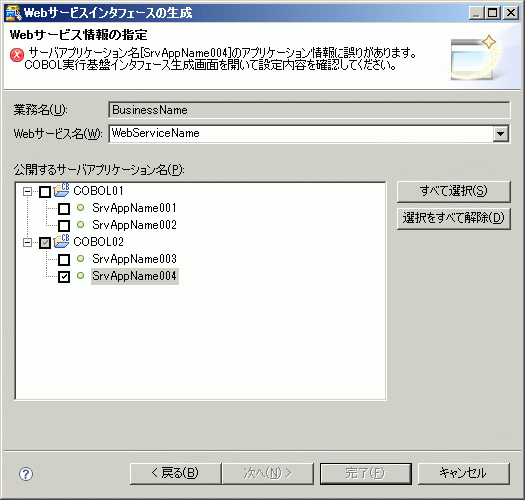
■出力情報の指定画面
Webサービスインタフェースの資材を出力するための情報を設定します。以下に画面イメージと各部品の説明を示します。

[ソースフォルダ]
生成されるWebサービスインタフェースの資材を格納するソースフォルダを指定します。“動的Webプロジェクト”配下のソースフォルダのみ指定することができます。
ここで指定した動的Webプロジェクトにおいて、ターゲットランタイムがIJServerクラスタ (Java EE 6)または、IJServerクラスタ (Java EE 7)の場合は、JAX-WS規約に則ったWebサービスインタフェースを生成します。ターゲットランタイムがIJServer (J2EE)の場合はJAX-RPC規約に則ったWebサービスインタフェースを生成します。
[参照]をクリックすると表示される[フォルダの選択]画面から選択することもできます。

注意
[ソースフォルダ]の絶対パス長が長い場合、Webサービスインタフェースの生成に失敗することがあります。[ソースフォルダ]は生成される資材のファイル名とあわせて、240バイト以内となるフォルダを指定してください。生成される資材のファイル名、および格納場所の規則については、“11.2.9 Webサービスインタフェースの生成ウィザードによって生成されるファイルと格納先”を参照してください。
[コメントファイル名]、[参照]
Webサービスインタフェース用の資材を生成する際、資材の先頭に注釈行として挿入する情報を格納したファイル名を指定します。
[参照]をクリックすると表示される[ファイルの選択]画面を使用して、ワークスペース内のプロジェクト配下のファイル、またはファイルシステム上にあるファイルから選択することもできます。
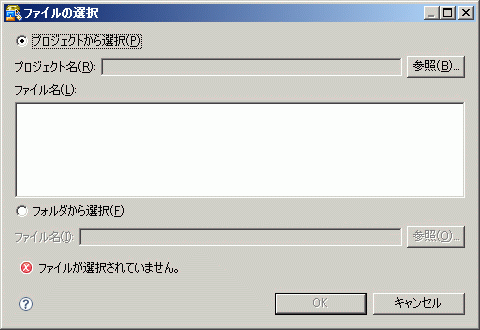
[コメントファイルに生成日付を挿入する]
Webサービスインタフェースの生成によって出力されるソースファイル内のコメントに、生成日付を挿入する場合に指定します。日付は、ソースファイルの先頭に挿入されます。コメントファイルを指定している場合は、コメントファイルで定義した情報の末尾の行に追加されます。日付は、次の形式で挿入されます。
YYYY-MM-DD(例:2009-01-01)
[戻る]
[Webサービス情報の指定]画面に戻ります。
[次へ]
本画面では使用できません。
[完了]
[Webサービスインタフェースの生成]ウィザードで指定した設定内容を確認する画面が表示されます。
[ソースフォルダ]が入力されると使用可能になります。
[キャンセル]
[Webサービスインタフェースの生成]ウィザードを閉じます。入力した情報はすべて破棄されます。
■設定の確認画面
[Webサービスインタフェースの生成]ウィザードで[完了]をクリックすると、ウィザードで指定した設定内容を確認する画面が表示されます。以下に画面イメージと各部品の説明を示します。
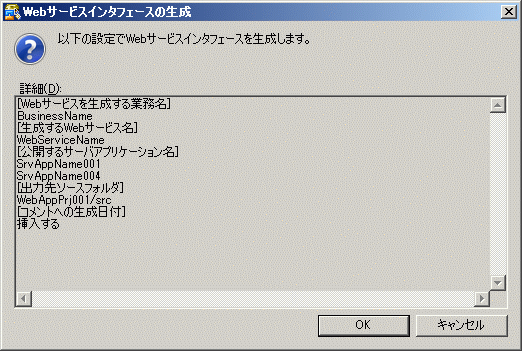
[詳細]
[Webサービスインタフェースの生成]ウィザードで指定した内容が表示されます。
[OK]
[詳細]に表示された内容でWebサービスインタフェースの生成を開始します。
[キャンセル]
Webサービスインタフェースの生成をキャンセルし、[Webサービスインタフェースの生成]ウィザードの[出力情報の指定]画面に戻ります。
■上書きの確認画面
Webサービスインタフェースとして生成されるファイルと同名ファイルが出力先プロジェクトに存在した場合、上書きを確認する画面が表示されます。以下に画面イメージと各部品の説明を示します。
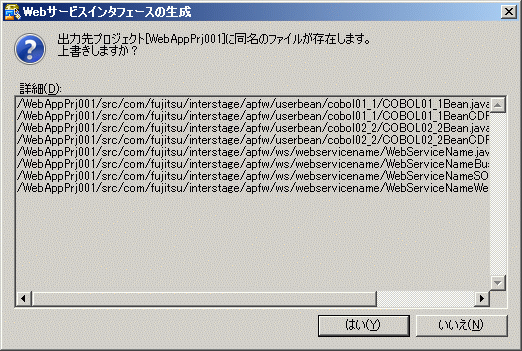
[詳細]
出力先プロジェクト配下に存在する上書き対象のファイルをすべて表示します。
ファイル名は、プロジェクト名からのパスで表示されます。
[はい]
[詳細]に表示されたファイルを上書きして、Webサービスインタフェースの生成を実行します。
[いいえ]
Webサービスインタフェースの生成をキャンセルし、[Webサービスインタフェースの生成]ウィザードの[出力情報の指定]画面に戻ります。
参照
Webサービスインタフェースの生成の実行後に生成されるファイルと格納先については、“11.2.9 Webサービスインタフェースの生成ウィザードによって生成されるファイルと格納先”を参照してください。
Webサービスインタフェースの生成でエラー、または警告が発生した場合、[詳細]には、以下の形式のメッセージが表示されることがあります。
アプリケーション情報の解析でエラー、または警告が発生した場合
サーバアプリケーション名[vvvv]の解析でxxxxが発生しました。 FSP_INTS-BAS_DEV: xxxx: yyyy: zzzz:・・・(注1)(注2)(注3)(注4)
Webサービスインタフェースの生成でエラー、または警告が発生した場合
Webサービスインタフェースの生成でxxxxが発生しました。
FSP_INTS-BAS_DEV: xxxx: yyyy: apfwconvws:・・・(注2)(注3)注1)vvvvには[Webサービス情報の指定]画面の[公開するサーバアプリケーション名]で指定した[サーバアプリケーション名]が表示されます。
注2)xxxxには“エラー”、または“警告”が表示されます。
注3)yyyyには、4桁のメッセージ番号が入ります。
注4)zzzzには、以下のいずれかのコマンド名が表示されます。
apfwcbl2idl
apfwconvjava
上記のメッセージは、Webサービスインタフェースの生成時に呼び出されるapfwcbl2idlコマンド、apfwconvjavaコマンド、またはapfwconvwsコマンドでエラーが発生した場合に表示されます。
アプリケーション情報の解析でエラー、または警告が発生した場合は、“vvvv”に表示されたサーバアプリケーションの名のアプリケーション情報、および“Interstage Business Application Server メッセージ集”の“メッセージ番号がFSP_INTS-BAS_DEVで始まるメッセージ”を参照して対処を行い、再度、Webサービスインタフェースの生成を実行してください。
Webサービスインタフェースの生成でエラー、または警告が発生した場合は、“Interstage Business Application Server メッセージ集”の“メッセージ番号がFSP_INTS-BAS_DEVで始まるメッセージ”を参照して対処を行い、再度、Webサービスインタフェースの生成を実行してください。
以下にイメージを示します。